Win10文件夹慢或假死?快来解决!
2025-05-31 15:21:18
0浏览
收藏
Windows 10系统虽然稳定性和安全性受到用户青睐,但部分用户在打开文件夹时会遇到速度慢、卡顿甚至假死的问题。这通常是因为Windows Defender杀毒软件自动扫描导致系统资源占用过多。要解决此问题,可以通过任务管理器重新启动Windows资源管理器,或在文件夹选项中选择“始终显示图标,从不显示缩略图”。此外,还可以通过调整Windows Defender设置,添加例外目录或取消文件索引功能来改善性能。
Windows 10系统以其稳定性和安全性受到越来越多用户的青睐,不少人都将电脑升级到了这个版本。然而,有些用户反馈说打开文件夹时速度特别慢,并且会出现卡顿甚至假死的现象,这究竟是什么原因呢?如果已经排除了硬件方面的问题,那可能是因为Windows Defender杀毒软件正在进行自动扫描,导致系统资源被大量占用所致。
以下是具体的解决步骤:
- 首先,点击屏幕左下角的任务栏按钮,选择“任务管理器”,然后在弹出的窗口里点击顶部的“详细信息”标签页;
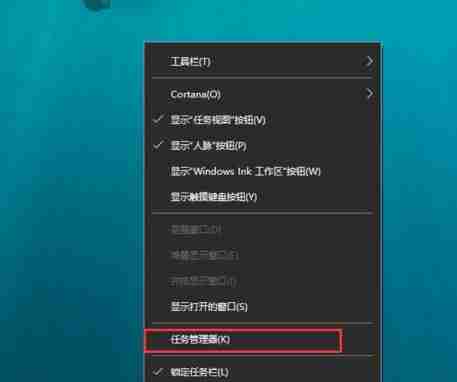
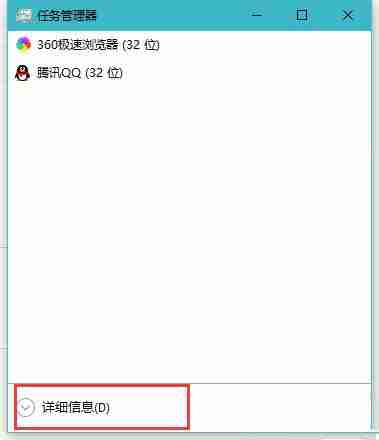
- 在接下来显示的进程中,找到并右键点击“Windows资源管理器”,接着选择“重新启动”选项;
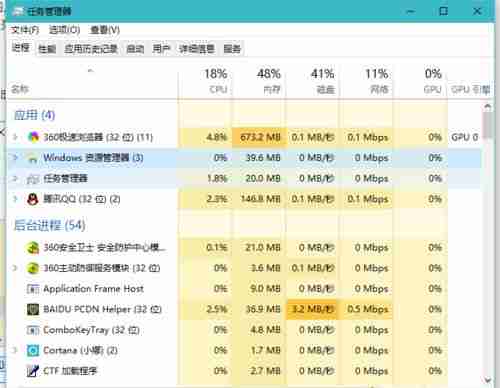
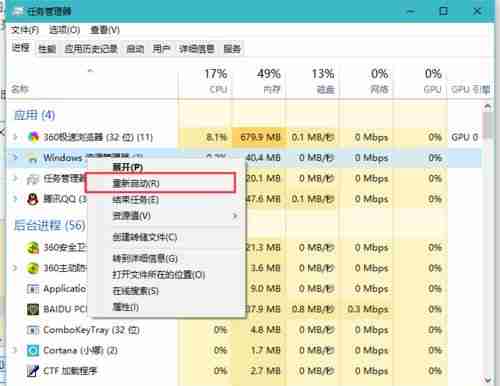
- 上述操作只是暂时解决问题的方法,若想彻底解决这类问题,通常是因为某些包含大量图片或视频的文件夹引起的。进入“我的电脑”,然后在顶部菜单栏里点击“查看”;
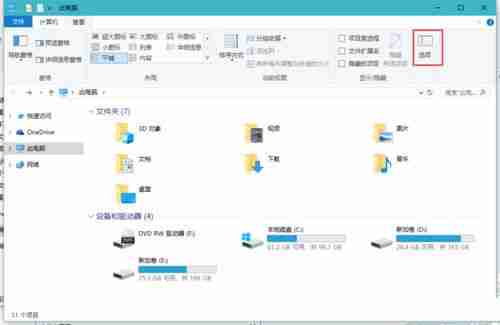
- 接下来,在打开的“文件夹选项”窗口中切换到“查看”标签页,在高级设置部分找到“始终显示图标,从不显示缩略图”的复选框,将其勾选;

- 此外,Windows 10系统内置的Windows Defender杀毒软件会在你打开某个文件夹的时候自动执行扫描任务,这可能会引起延迟和假死现象。你可以通过进入系统的设置页面,点击“安全与更新”来检查相关设置;
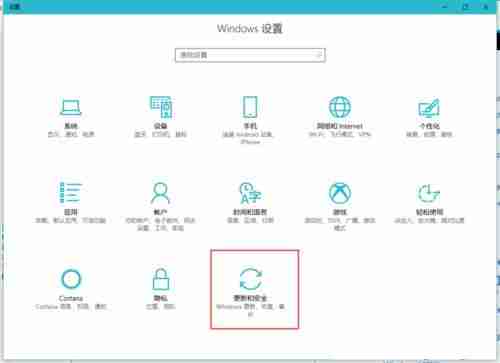
- 一般情况下,在安装了第三方的安全防护软件之后,Windows Defender就会自动停用。但若因某种原因它仍未关闭,你也可以手动将其禁用。不过,如果你仍然希望继续使用Windows Defender杀毒功能的话,那么可以通过添加例外目录的方式避免不必要的扫描,即将容易出现问题的文件夹加入到Windows Defender的排除列表中;
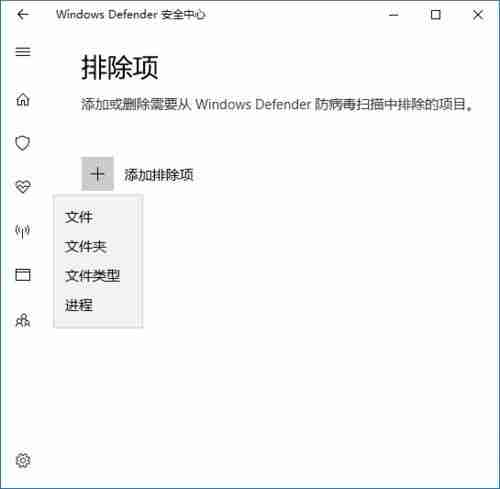
- 另外,还可以尝试取消特定文件夹内文件内容的索引功能。具体做法是在出现问题的文件夹上右键单击,选择“属性”,然后在“常规”选项卡下点击“高级”,最后取消勾选“除了文件属性外,还允许索引此文件夹中的文件内容”;
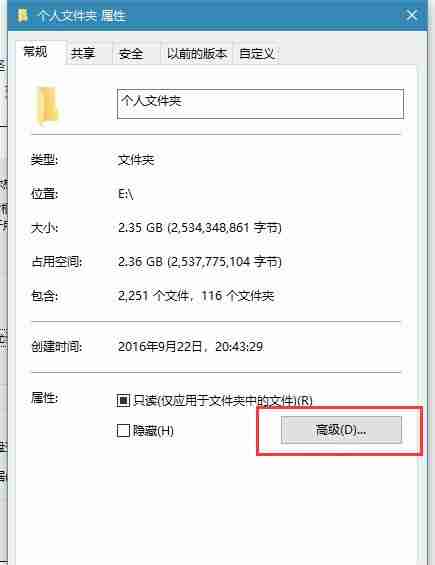
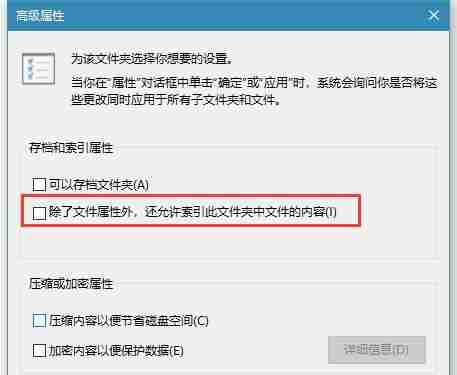
- 同样地,对于整个磁盘驱动器,也可以采取类似的措施。具体就是打开其属性窗口,在“常规”选项卡下取消勾选“除了文件属性外,还允许索引此文件夹中的文件内容”。
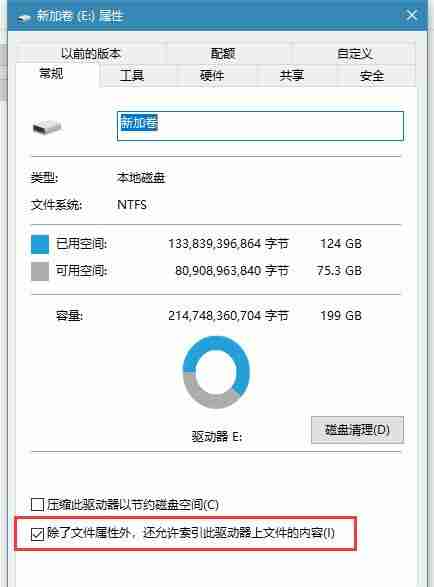
如果你的Windows 10电脑在打开文件夹时遇到性能问题或者出现假死状况,按照上述指南进行调整应该能够有效改善情况。
以上就是本文的全部内容了,是否有顺利帮助你解决问题?若是能给你带来学习上的帮助,请大家多多支持golang学习网!更多关于文章的相关知识,也可关注golang学习网公众号。
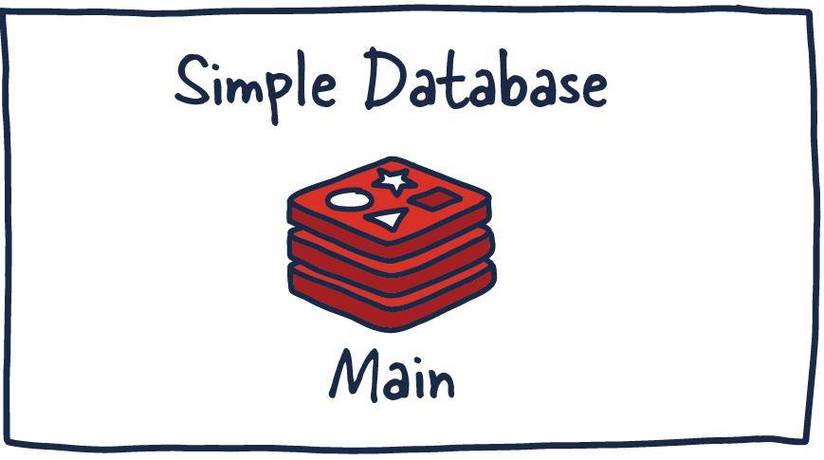 Redis与RabbitMQ性能对比及联合应用解析
Redis与RabbitMQ性能对比及联合应用解析
- 上一篇
- Redis与RabbitMQ性能对比及联合应用解析
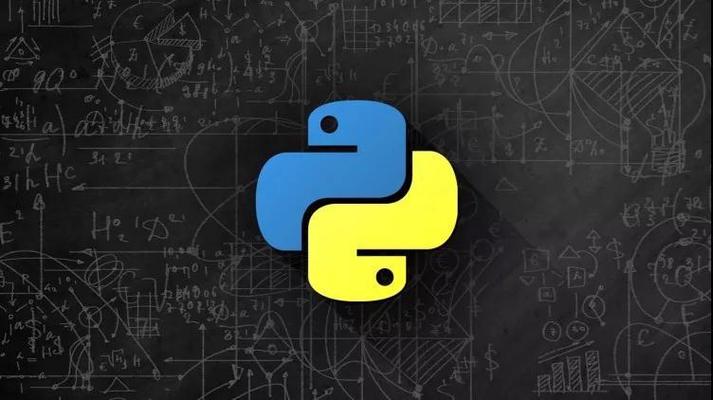
- 下一篇
- Pythonasync/await使用技巧与示例
查看更多
最新文章
-

- 文章 · 软件教程 | 3分钟前 |
- B站评论区图片推荐关闭方法
- 141浏览 收藏
-

- 文章 · 软件教程 | 5分钟前 |
- TP-Link路由器登录页tplogin.cn使用教程
- 274浏览 收藏
-

- 文章 · 软件教程 | 5分钟前 |
- TikTok滤镜加载失败解决方法
- 334浏览 收藏
-

- 文章 · 软件教程 | 9分钟前 |
- Coremail邮箱登录入口与访问方式
- 386浏览 收藏
-

- 文章 · 软件教程 | 11分钟前 |
- 1688供应商登录入口及诚信通后台指南
- 415浏览 收藏
-

- 文章 · 软件教程 | 13分钟前 |
- 西瓜视频如何查看访客记录
- 200浏览 收藏
-

- 文章 · 软件教程 | 14分钟前 |
- Word如何快速输入上下标?简单教程
- 391浏览 收藏
-

- 文章 · 软件教程 | 15分钟前 |
- iWrite学生登录入口及使用指南
- 191浏览 收藏
-

- 文章 · 软件教程 | 19分钟前 |
- 中通快递查询方法及物流状态解析
- 103浏览 收藏
查看更多
课程推荐
-

- 前端进阶之JavaScript设计模式
- 设计模式是开发人员在软件开发过程中面临一般问题时的解决方案,代表了最佳的实践。本课程的主打内容包括JS常见设计模式以及具体应用场景,打造一站式知识长龙服务,适合有JS基础的同学学习。
- 543次学习
-

- GO语言核心编程课程
- 本课程采用真实案例,全面具体可落地,从理论到实践,一步一步将GO核心编程技术、编程思想、底层实现融会贯通,使学习者贴近时代脉搏,做IT互联网时代的弄潮儿。
- 516次学习
-

- 简单聊聊mysql8与网络通信
- 如有问题加微信:Le-studyg;在课程中,我们将首先介绍MySQL8的新特性,包括性能优化、安全增强、新数据类型等,帮助学生快速熟悉MySQL8的最新功能。接着,我们将深入解析MySQL的网络通信机制,包括协议、连接管理、数据传输等,让
- 500次学习
-

- JavaScript正则表达式基础与实战
- 在任何一门编程语言中,正则表达式,都是一项重要的知识,它提供了高效的字符串匹配与捕获机制,可以极大的简化程序设计。
- 487次学习
-

- 从零制作响应式网站—Grid布局
- 本系列教程将展示从零制作一个假想的网络科技公司官网,分为导航,轮播,关于我们,成功案例,服务流程,团队介绍,数据部分,公司动态,底部信息等内容区块。网站整体采用CSSGrid布局,支持响应式,有流畅过渡和展现动画。
- 485次学习
查看更多
AI推荐
-

- ChatExcel酷表
- ChatExcel酷表是由北京大学团队打造的Excel聊天机器人,用自然语言操控表格,简化数据处理,告别繁琐操作,提升工作效率!适用于学生、上班族及政府人员。
- 3178次使用
-

- Any绘本
- 探索Any绘本(anypicturebook.com/zh),一款开源免费的AI绘本创作工具,基于Google Gemini与Flux AI模型,让您轻松创作个性化绘本。适用于家庭、教育、创作等多种场景,零门槛,高自由度,技术透明,本地可控。
- 3389次使用
-

- 可赞AI
- 可赞AI,AI驱动的办公可视化智能工具,助您轻松实现文本与可视化元素高效转化。无论是智能文档生成、多格式文本解析,还是一键生成专业图表、脑图、知识卡片,可赞AI都能让信息处理更清晰高效。覆盖数据汇报、会议纪要、内容营销等全场景,大幅提升办公效率,降低专业门槛,是您提升工作效率的得力助手。
- 3418次使用
-

- 星月写作
- 星月写作是国内首款聚焦中文网络小说创作的AI辅助工具,解决网文作者从构思到变现的全流程痛点。AI扫榜、专属模板、全链路适配,助力新人快速上手,资深作者效率倍增。
- 4523次使用
-

- MagicLight
- MagicLight.ai是全球首款叙事驱动型AI动画视频创作平台,专注于解决从故事想法到完整动画的全流程痛点。它通过自研AI模型,保障角色、风格、场景高度一致性,让零动画经验者也能高效产出专业级叙事内容。广泛适用于独立创作者、动画工作室、教育机构及企业营销,助您轻松实现创意落地与商业化。
- 3797次使用
查看更多
相关文章
-
- pe系统下载好如何重装的具体教程
- 2023-05-01 501浏览
-
- qq游戏大厅怎么开启蓝钻提醒功能-qq游戏大厅开启蓝钻提醒功能教程
- 2023-04-29 501浏览
-
- 吉吉影音怎样播放网络视频 吉吉影音播放网络视频的操作步骤
- 2023-04-09 501浏览
-
- 腾讯会议怎么使用电脑音频 腾讯会议播放电脑音频的方法
- 2023-04-04 501浏览
-
- PPT制作图片滚动效果的简单方法
- 2023-04-26 501浏览






